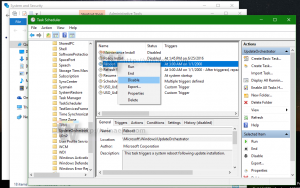Kā instalēt PowerShell 7 operētājsistēmā Windows 10
Kā instalēt PowerShell 7 operētājsistēmās Windows 10, Windows 8 un Windows 7
Microsoft ir paziņoja vispārēja PowerShell 7 pieejamība, lai ieinteresētie lietotāji varētu to lejupielādēt un instalēt. Šajā laidienā ir daudz uzlabojumu un papildinājumu, tāpēc es iesaku jums to izmēģināt.

PowerShell ir uzlabota komandu uzvednes forma. Tas ir papildināts ar milzīgu lietošanai gatavu cmdlet komplektu, un tas ir aprīkots ar iespēju izmantot .NET framework/C# dažādos scenārijos. Sistēmā Windows ir iekļauts GUI rīks PowerShell ISE, kas ļauj noderīgā veidā rediģēt un atkļūdot skriptus.
Reklāma
PowerShell 7, kas pazīstams arī kā PowerShell Core, ir starpplatformu skriptēšanas risinājums, kas pieejams operētājsistēmās Windows, MacOS un Linux.

PowerShell 7 tagad izmanto .NET Core 3.1, taču saglabā atpakaļsaderību ar moduļiem, kas iepriekš bija pieejami klasiskajam PowerShell produktam. Turklāt PowerShell ievieš jaunu argumentu, -Izmantojiet WindowsPowerShell, lai piespiestu palaist cmdlet zem klasiskā dzinēja.
Lai instalētu PowerShell 7 operētājsistēmās Windows 10, Windows 8 un Windows 7,
- Apmeklējiet PowerShell izlaiduma lapa vietnē GitHub.
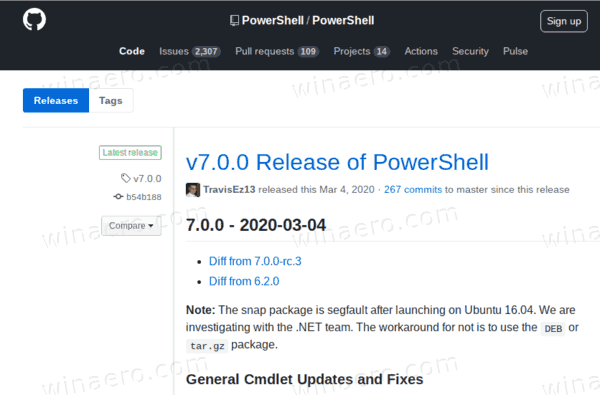
- Lai skatītu jaunākās laidiena sadaļu, ritiniet uz leju līdz Aktīvi un paplašināt tos.
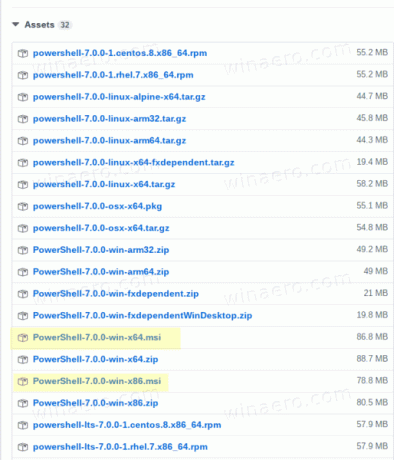
- Noklikšķiniet uz faila PowerShell-7.0.0-win-x64.msi vai PowerShell-7.0.0-win-x86.msi, kas atbilst jūsu failam. 32 bitu vai 64 bitu Windows versija.
- Pēc lejupielādes veiciet dubultklikšķi uz MSI failu, lai to izpildītu.
- Izpildiet instalētāja darbības. Ja vēlaties, varat mainīt noklusējuma instalācijas direktoriju un pielāgot tā pamatiestatījumus.

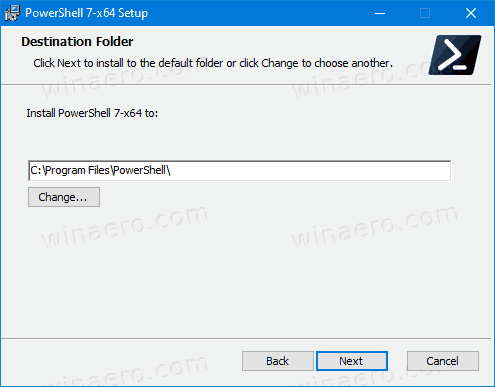
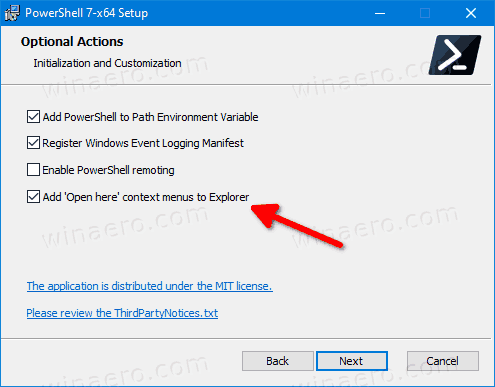
- Ja to pieprasa UAC, klikšķiniet uz Jā apstiprināt.
- Pēdējā lapā iespējojiet izvēles rūtiņu Palaidiet programmu PowerShell ja vēlaties atvērt PowerShell 7 tūlīt.
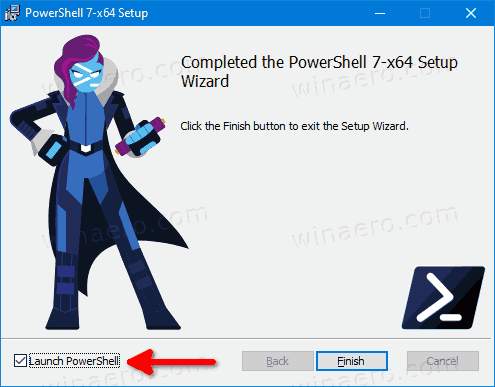
Tu esi pabeidzis.
PowerShell 7 tagad ir pieejams vietnē konteksta izvēlne programmā File Explorer, un tajā ir arī lietotņu grupa Sākt izvēlne.
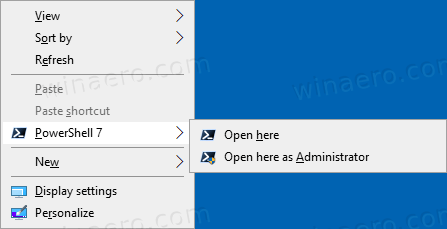
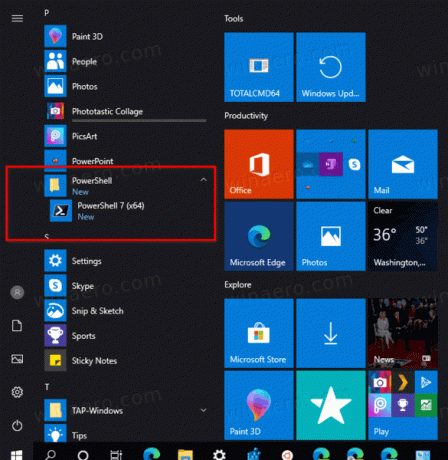
PowerShell 7 ir milzīgs Microsoft solis uz priekšu. Tā kā uzņēmums ir pirmais skriptu valodas dzinēja starpplatformu izdevums, tas piedāvā arī jaunus loģiskos operatorus, jaunu Get-Error. cmdlet, lai viegli apstrādātu izpildlaika kļūdas, automātisku atjauninājumu pārbaudi, iespējas apstrādāt strukturētus datus JSON, CSV un XML formātos un daudz ko citu vairāk.